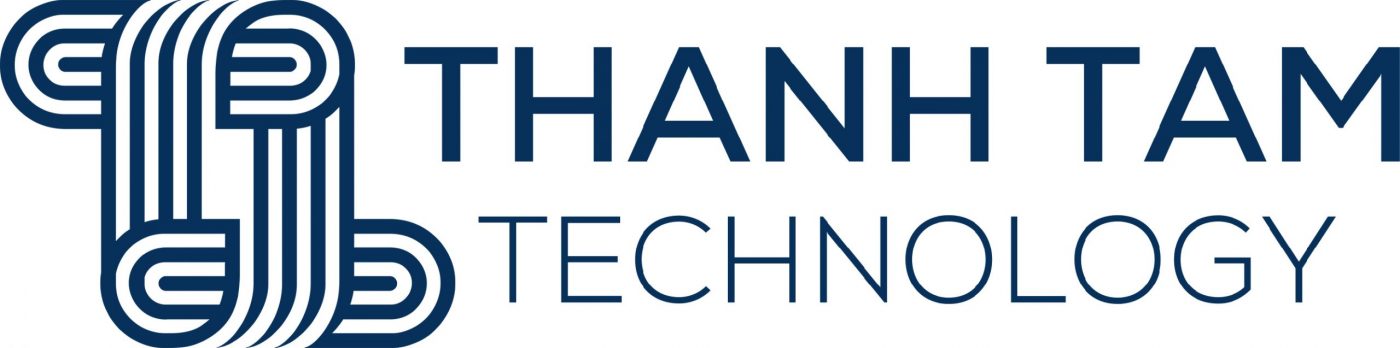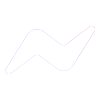HƯỚNG DẪN TẠO PHÂN VÙNG NHV BOOT
1.HƯỚNG DẪN TẠO PHÂN VÙNG NHV BOOT VỚI RUFUS (ISO)
(Lưu ý : chỉ áp dụng cho USB không áp dụng cho HDD/SSD box)
Đối với cách tạo phân vùng NHV BOOT bằng Rufus các bạn sẽ tạo phân vùng boot trước rồi sau đó sẽ dùng MiniTool Partiton Wizard để chia thêm 1 phân vùng Data .Chọn như hình, phân vùng boot là FAT32 USB để MBR
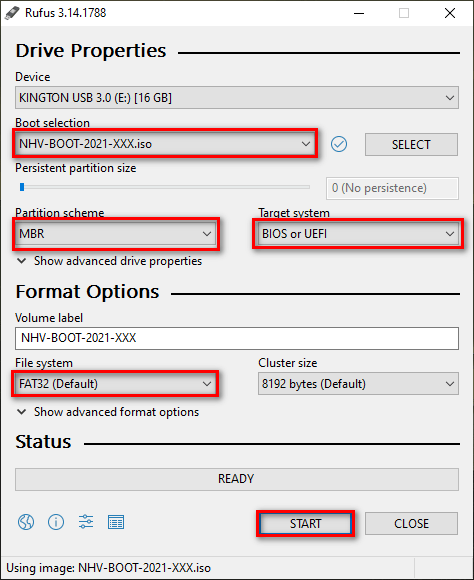
Vì phân vùng boot bắt buộc phải là (FAT32) thì mới có thể boot 2 chuẩn UEFI/Legacy nên sẽ không lưu được file có dung lượng lớn . Nên các bạn dùng MiniTool Partition Wizard chia thêm 1 phân vùng DATA (NTFS) để chứa những file lớn
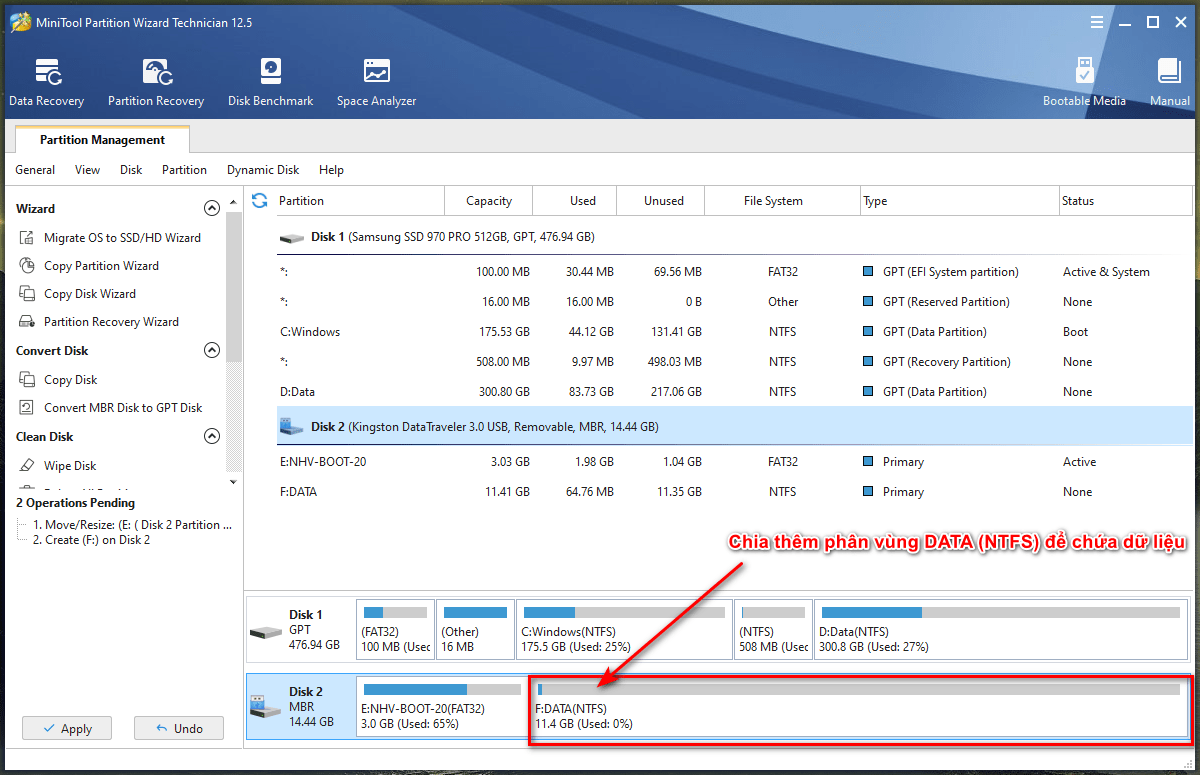
2. HƯỚNG DẪN TẠO PHÂN VÙNG NHV BOOT VỚI R DRIVE IMAGE (RDR)
(Đối với các bạn đang dùng HDD/SSD box nên tạo boot theo cách này rất nhanh và tiện dụng)
Download NHV-BOOT-2021-XXX-RDR.zip về các bạn giải nén ra . NHV BOOT cần tối thiểu phân vùng 3.01GB Unallocated các bạn dùng công cụ MiniTool Partition Wizard chia USB HDD/SSD box ra như hình bên dưới
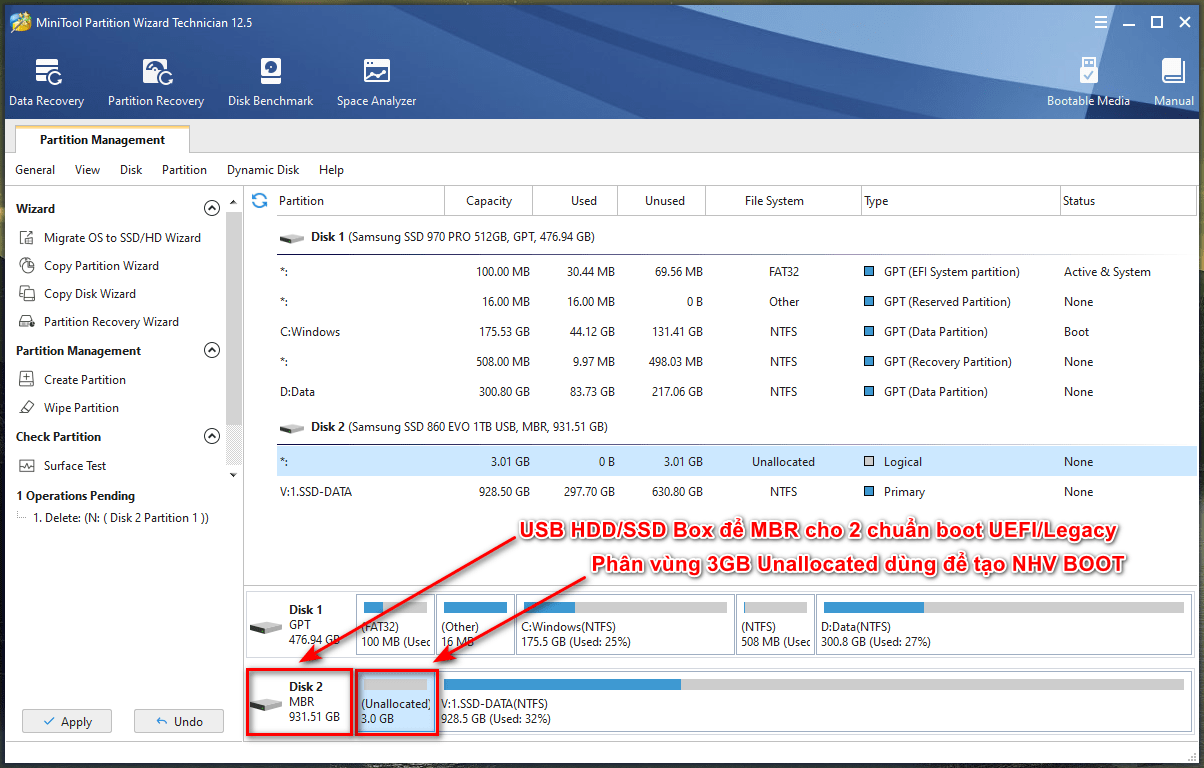
Sau khi chia phân vùng trên 3.01GB Unallocated các bạn mở phần mềm Create NHV-BOOT.exe lên chọn “Restore from an Image “
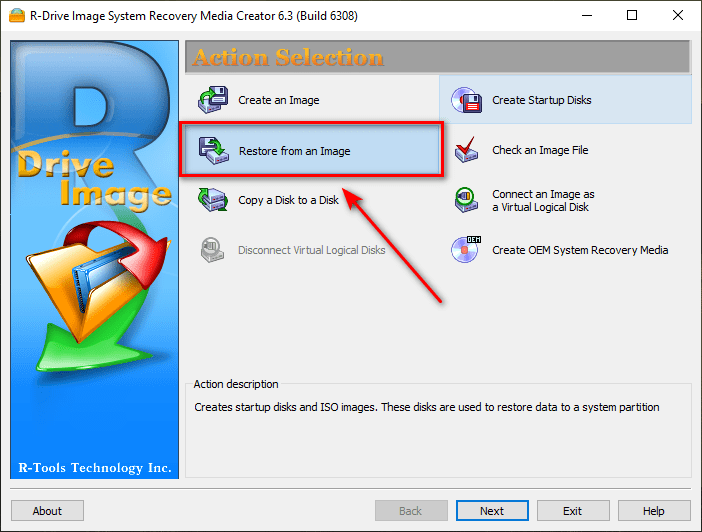
Chọn đến file NHV-BOOT-2021-XXX.rdr . Tiếp theo chọn “Next” và “Next”
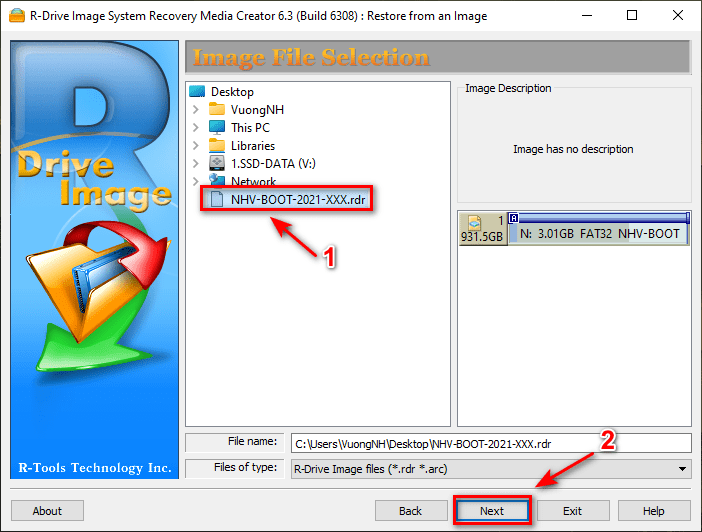
Tiếp theo các bạn cần chú ý như hình . Rồi chọn “Next” -> “Next” và “Start”
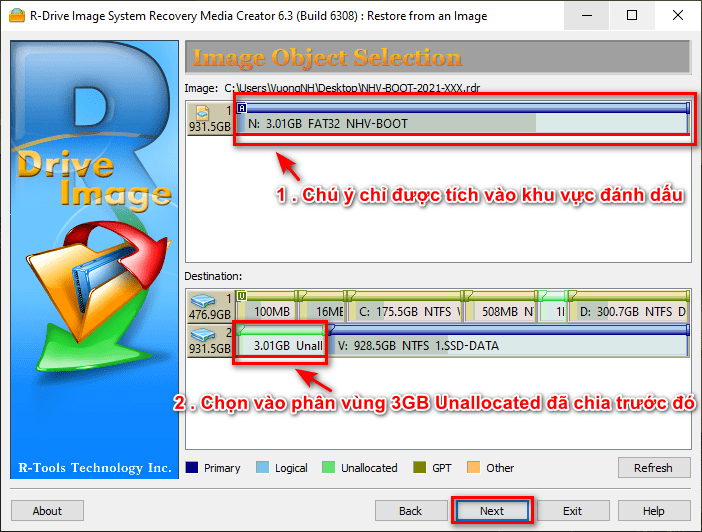
Kết quả như hình dưới là đã tạo phân vùng NHV BOOT thành công
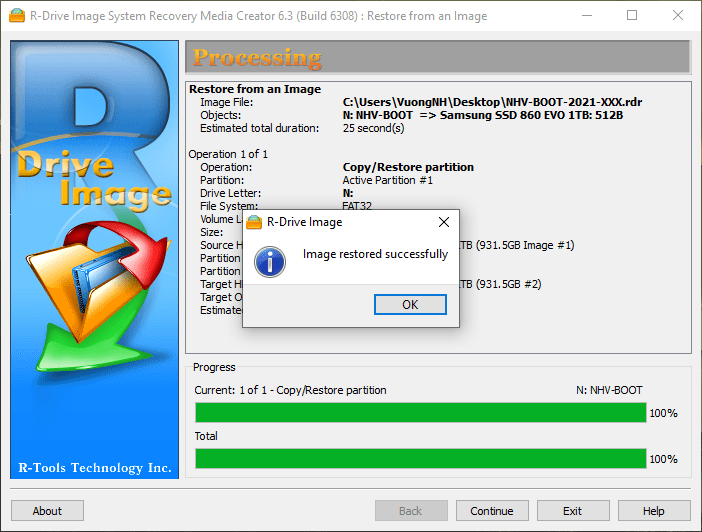
3. HƯỚNG DẪN TẠO PHÂN VÙNG NHV BOOT VỚI BOOTICE VÀ MINITOOL PARTITION WIZARD (ISO)
(Với cách này cũng rất đơn giản áp dụng cho cả USB HDD/SSD box )
Bước 1 : Mở MiniTool Partition Winzard chia 2 phân vùng . 1 phân vùng FAT32 khoảng 3GB trở lên để làm phân vùng boot . 1 phân vùng NTFS để chứa dữ liệu . “Set Active” cho phân vùng “USB BOOT” . Chuẩn USB HDD/SSD box để MBR
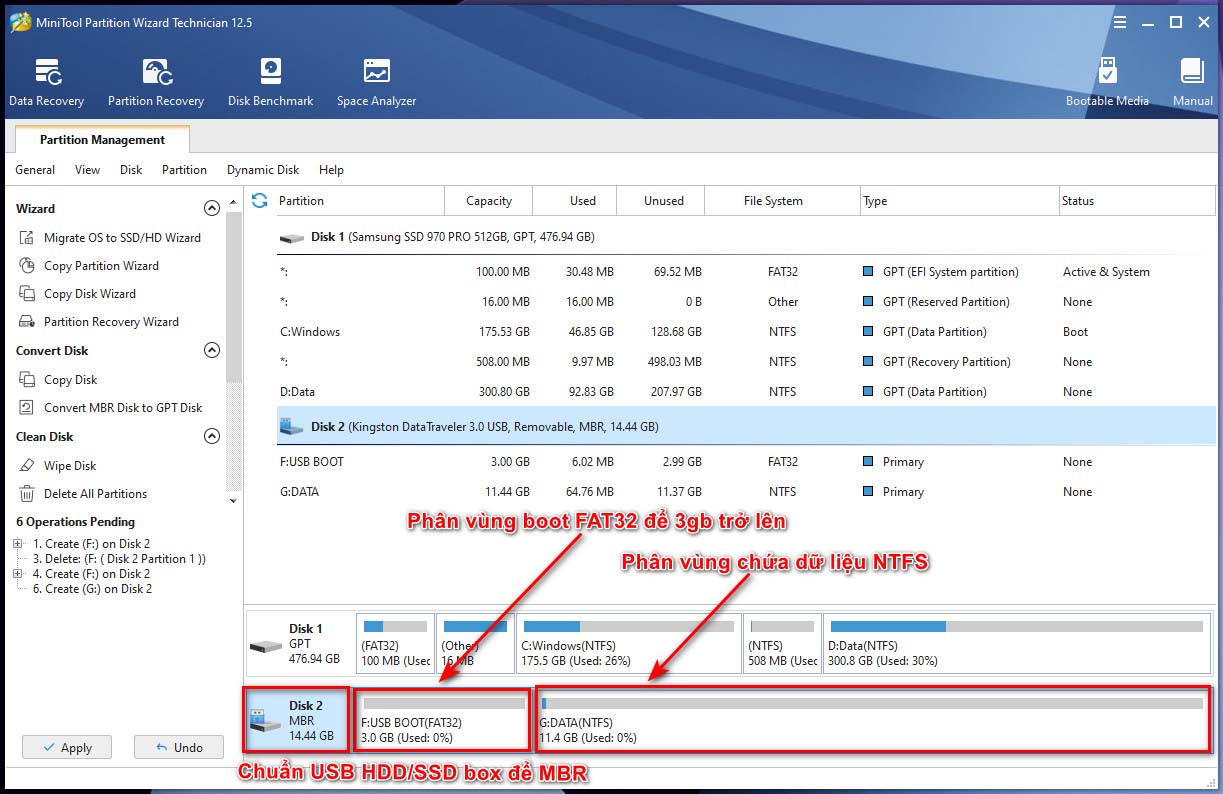
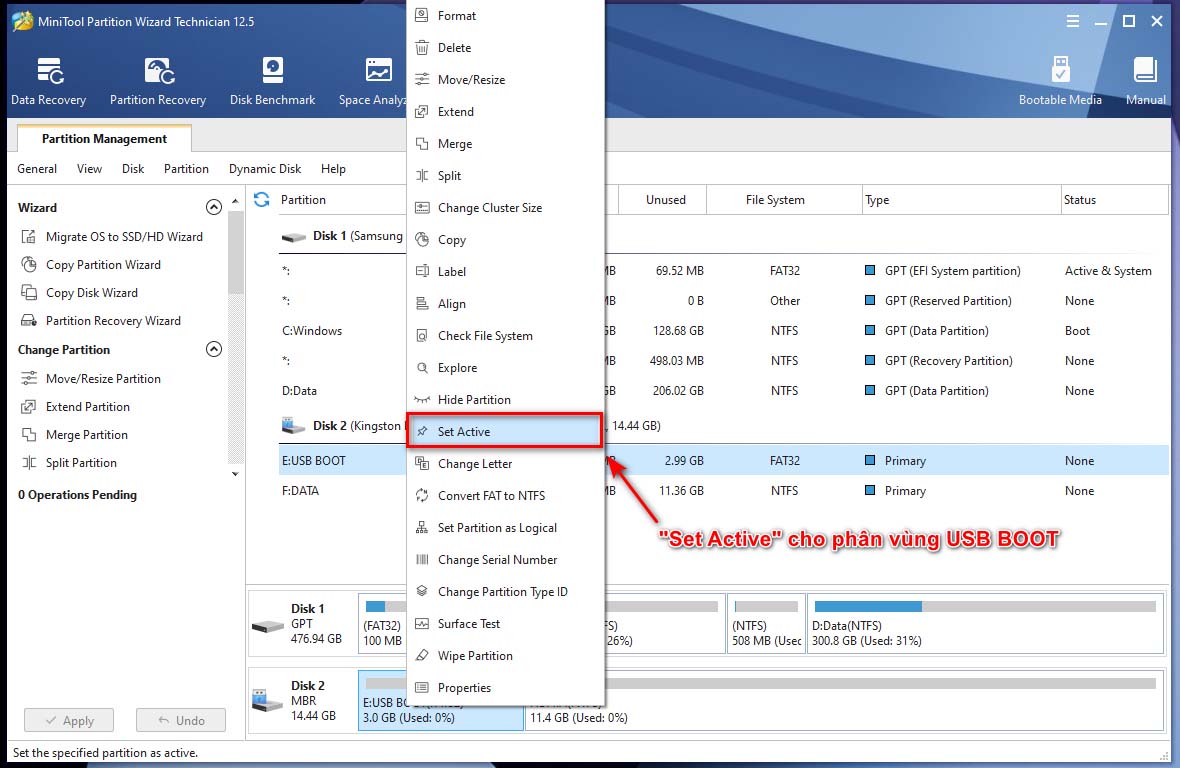
Bước 2 : Sau khi chia 2 phân vùng với MiniTool Partition Winzard tiếp theo mở file iso NHV-BOOT-2021-XXX.iso lên rồi copy toàn bộ dữ liệu vào phân vùng “USB BOOT”(FAT32) đã tạo trước đó
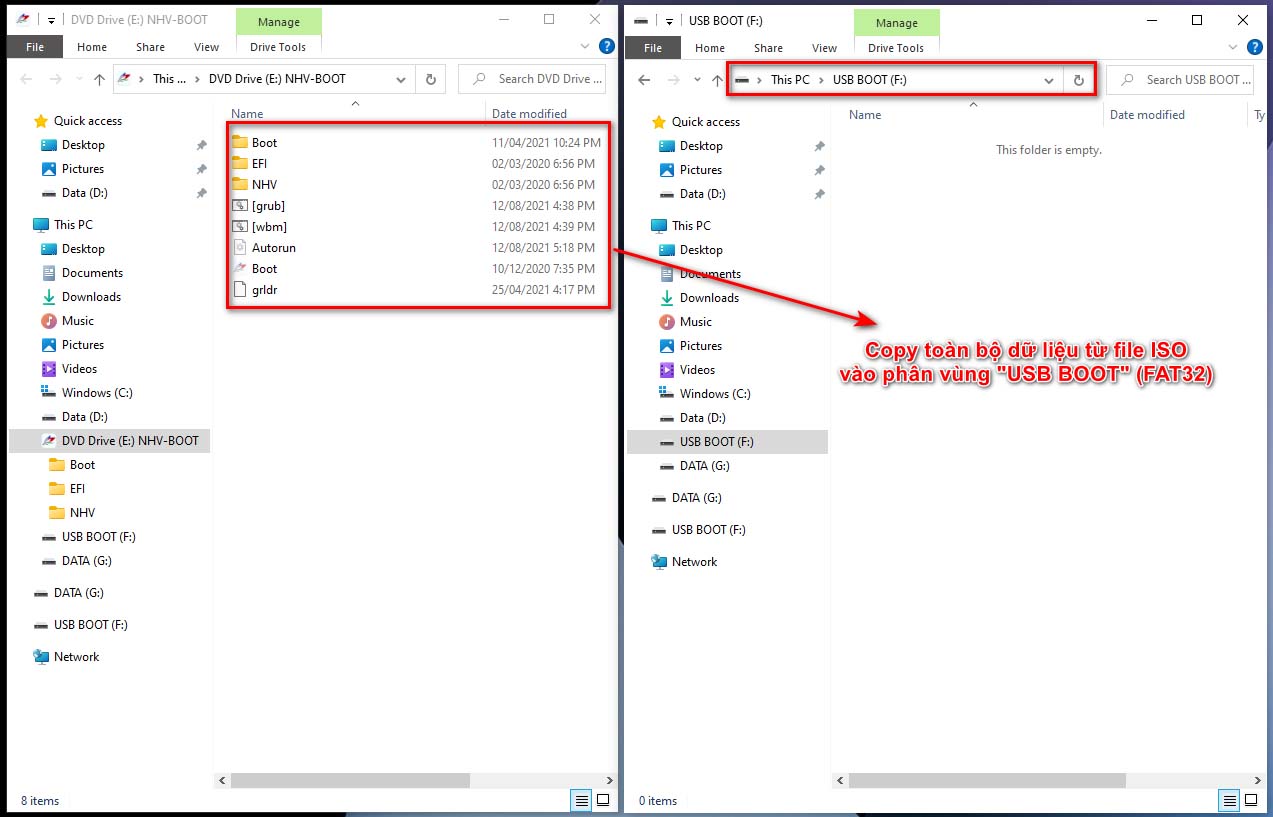
Bước 3 : Mở phần mềm Bootice set boot cho phân vùng “USB BOOT” (FAT32) như hình bên dưới
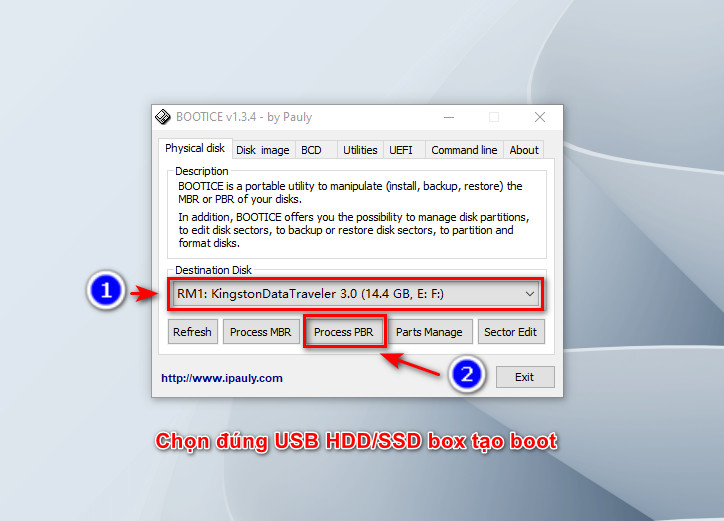

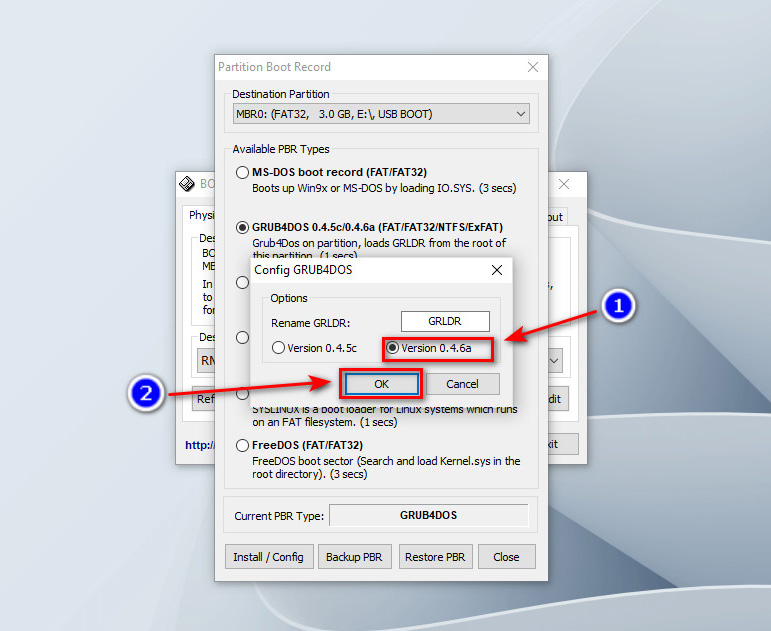
Như vậy là đã hướng dẫn các bạn tạo phân vùng NHV BOOT xong . Chúc các bạn thành công !